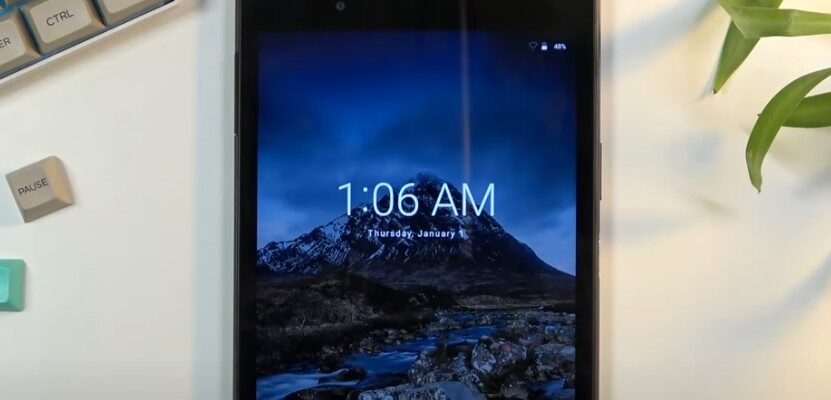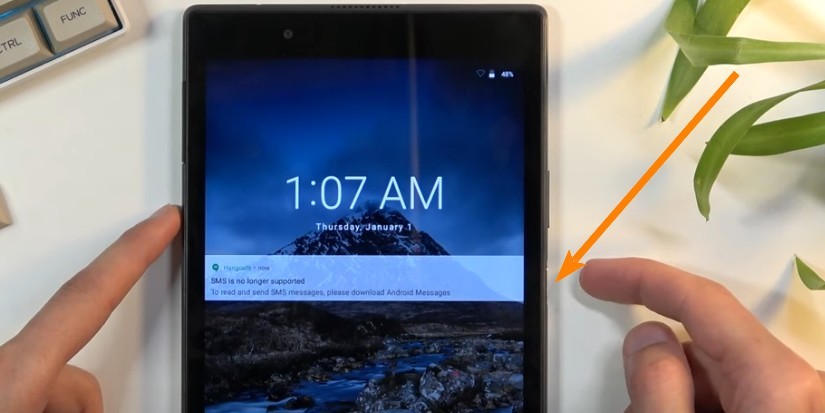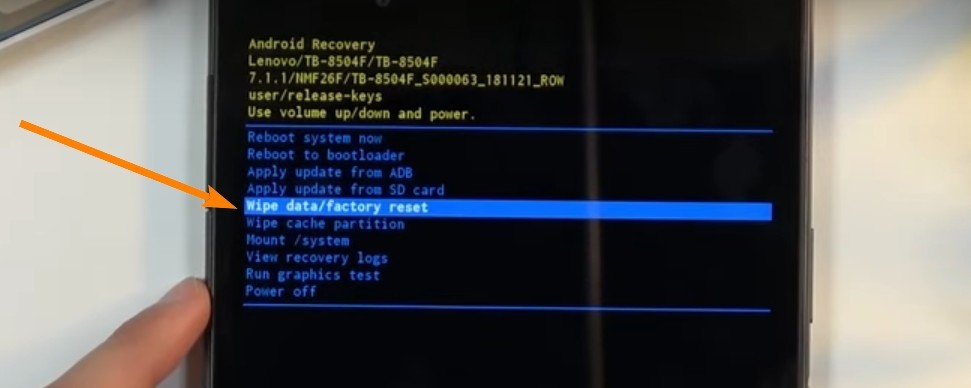Давайте разберемся, как сбросить планшет Lenovo до заводских настроек. Поверьте, этот навык может пригодиться каждому, особенно если вы забыли графический ключ или пароль, а планшет категорически отказывается пускать вас в систему.
Знаете, в чем главный плюс заводского сброса? В том, что после него планшет работает как новенький. Прямо как будто только что из магазина, с той лишь разницей, что денег за него платить не надо. Правда, и все данные тоже сотрутся, ну да это уже детали. Поехали!
Шаг 1: Выключаем планшет
Для начала нам нужно выключить наш многострадальный девайс. Просто зажимаем кнопку питания до появления меню и выбираем пункт «Отключить питание» (Power off). Ждем, пока планшет отключится. Стандартная процедура, ничего особенного.
Шаг 2: Загружаемся в режим восстановления (Recovery)
А вот тут начинается самое интересное. Чтобы попасть в recovery, нам понадобится комбинация клавиш. И тут, скажу я вам, Lenovo отличилась — комбинация эта довольно странная и замороченная. Но ничего, прорвемся!
- Для начала, зажимаем кнопки питания + громкость вниз. Держим их, пока не появится меню Fastboot.
- Теперь быстро отпускаем кнопку питания и жмем громкость вверх. То есть, получается этакая комбинация из двух нажатий.
- Ждем, пока не появится логотип Lenovo. Как только он замаячит на экране — отпускаем все кнопки.
- Вуаля, мы в Recovery! Поздравляю, самое сложное позади.
Согласен, способ довольно корявый и на первый взгляд — вообще не очевидный. Сам в первый раз долго возился, пока не вкурил эту схему с двумя нажатиями. Но, как говорится, работает — не трогай. Будем надеяться, что в будущем Lenovo сделает вход в рекавери более человеческим.
Шаг 3: Делаем сброс до заводских настроек (Wipe data/factory reset)
Итак, мы попали в Recovery. Перед нами куча непонятных пунктов, но нам нужен только один — «Wipe data/factory reset» (Удалить данные / сброс настроек). Вот что делаем:
- Кнопками громкости вверх/вниз наводимся на нужный пункт.
- Жмем кнопку питания для выбора.
- В появившемся меню выбираем «Yes — delete all user data». Подтверждаем снова кнопкой питания.
- Ждем, пока пройдет процесс сброса. Обычно это занимает 1-2 минуты, в зависимости от объема памяти планшета.
После сброса Recovery автоматически перейдет в пункт «Reboot system now». Снова жмем кнопку питания и ждем перезагрузки. Первая загрузка «чистого» планшета может занять чуть больше времени, чем обычно — это нормально.
Шаг 4: Наслаждаемся результатом
Ну все, друзья, мы сделали это. Теперь наш планшет чист, как слеза младенца. Никаких паролей, никаких данных — только первоначальная настройка и знакомый андроидовский интерфейс. Осталось только пройти стандартный сетап — выбрать язык, регион, подключиться к Wi-Fi, залогиниться в Google-аккаунт (или создать новый). В общем, все как при первом включении.
Конечно, потом придется заново закачивать все нужные приложения, настраивать их под себя и восстанавливать данные (если сохраняли бэкапы). Но зато теперь наш планшет работает шустро, без багов и тормозов. А ради этого, я считаю, можно и повозиться.
Важные нюансы и предостережения
Напоследок хочу предупредить о нескольких важных моментах:
- Перед сбросом обязательно сохраните все важные данные — контакты, фото, видео, документы и т.д. После factory reset они безвозвратно исчезнут!
- Сброс настроек удаляет все аккаунты с планшета, в том числе аккаунт Google. Поэтому убедитесь, что помните логин и пароль от него, иначе потом не сможете скачивать приложения из Play Маркета.
- Если у вас стоит блокировка Google FRP (Factory Reset Protection), то после сброса вам придется вводить данные от аккаунта, который был привязан к планшету до сброса. Без этого дальнейшая настройка невозможна, имейте в виду.
Ну и не забывайте делать бэкапы хотя бы изредка, особенно если храните на планшете ценную инфу. Поверьте, лучше один раз потратить время на резервное копирование, чем потом локти кусать из-за потерянных данных.
Вот такие дела, друзья
На этом наш гайд по сбросу планшетов Lenovo подошел к концу. Надеюсь, я смог разложить все по полочкам и объяснить каждый шаг. Теперь вы сами можете смело сбрасывать свои зависшие и глючные девайсы, не боясь потерять данные (ну, если бэкапы делали, конечно).
А у вас какой опыт сброса Леново до заводских настроек? Может, знаете более простые способы входа в рекавери? Или есть свои лайфхаки по восстановлению данных? Делитесь в комментариях, будет интересно почитать и обсудить.
Ну а на сегодня у меня все, друзья. Жмите лайк, подписывайтесь на канал и не забывайте, что технику надо не только любить, но и иногда сбрасывать (в хорошем смысле). Удачи вам, пусть ваши планшеты всегда будут шустрыми и послушными. Пока-пока!